Acronis True Image 2017 NG Benutzerhandbuch
Seite 94
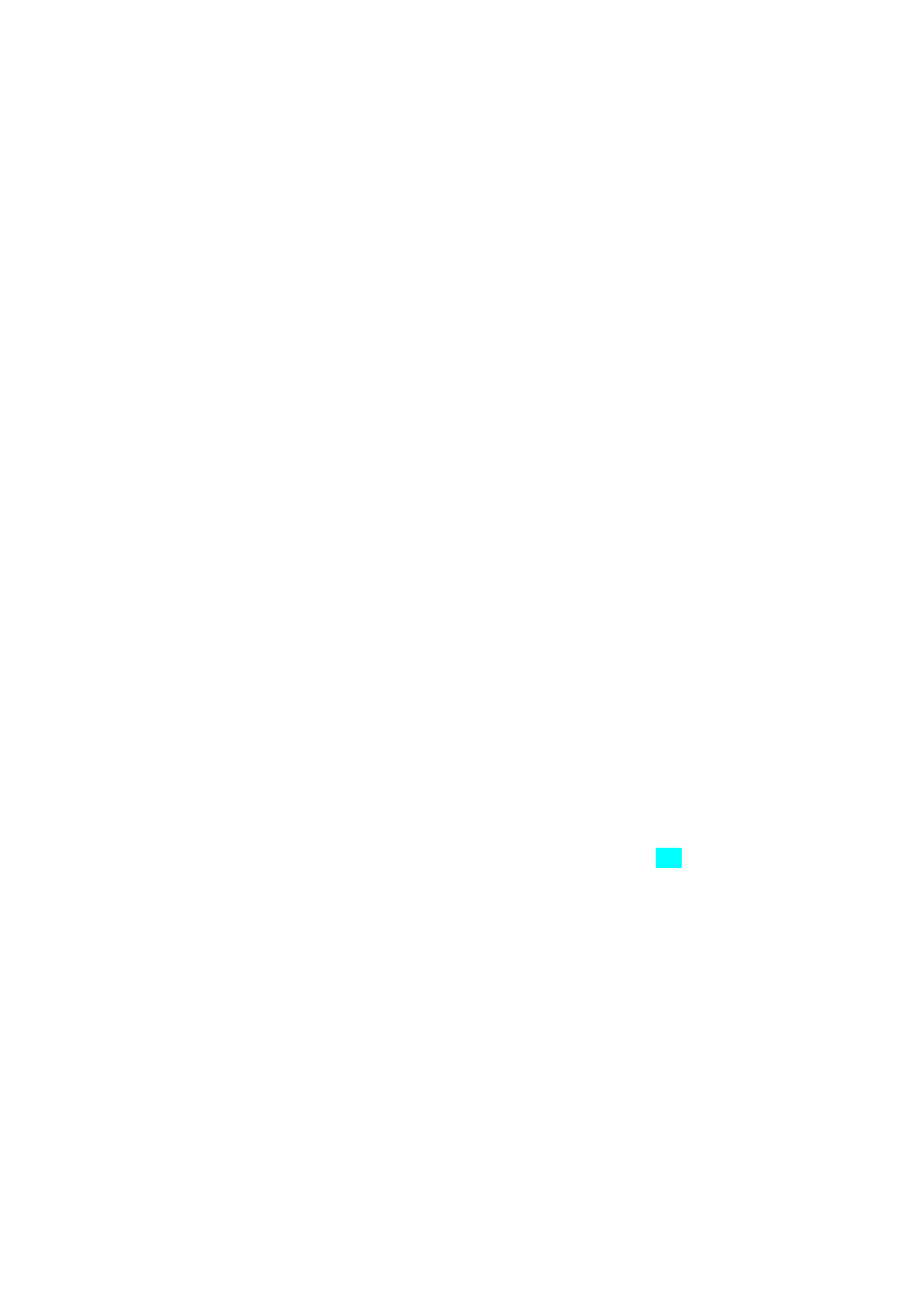
94
Copyright © Acronis International GmbH, 2002-2017
12. Lesen Sie die Zusammenfassung der durchzuführenden Aktionen aufmerksam durch und klicken
Sie auf Fertig stellen.
Falls Ihr ursprüngliches Laufwerk ein vom PC-Hersteller erstelltes verstecktes Volume enthält, dann
fahren Sie mit der MBR-Wiederherstellung fort. Den MBR müssen Sie wiederherstellen, weil der
PC-Hersteller möglicherweise den ursprünglichen Windows-MBR oder einen Sektor in 'Spur Null'
geändert hat, um auf das versteckte Volume zugreifen zu können.
1. Wählen Sie wieder dasselbe Backup aus. Klicken Sie es dann mit der rechten Maustaste an und
wählen Sie im Kontextmenü den Befehl Recovery. Wählen Sie im Schritt für die
Recovery-Methode die Option Recovery kompletter Laufwerke und Volumes und aktivieren Sie
dann das Kontrollkästchen MBR und Track 0.
2. Wählen Sie im nächsten Schritt das betreffende Ziellaufwerk als Ort für die
MBR-Wiederherstellung aus. Sie können zudem auch die Disk-Signatur des Laufwerks
wiederherstellen lassen. Weitere Informationen dazu finden Sie im Abschnitt 'Ziellaufwerk für
eine MBR-Wiederherstellung wählen (S. 94)'.
Klicken Sie auf Weiter und dann auf Fertig stellen. Beenden Sie nach Abschluss der
MBR-Wiederherstellung die autonome Notfallversion von Acronis True Image 2017.
Nach Abschluss der Wiederherstellung
Trennen Sie die Verbindung zu Ihrem alten Laufwerk (sofern vorhanden), bevor Sie den Computer
booten. Falls Windows beim Boot-Vorgang sowohl das neue wie auch das alte Laufwerk 'sieht', kann
dies dazu führen, dass Windows Probleme beim Booten bekommt. Wenn Sie ein Upgrade des alten
Laufwerks auf ein neues mit größerer Kapazität ausführen, trennen Sie das alte Laufwerk, bevor Sie
das erste Mal booten.
Entfernen Sie das Notfallmedium und booten Sie den Computer mit Windows. Möglicherweise wird
gemeldet, dass neue Hardware (das Laufwerk) gefunden wurde und Windows neu gestartet werden
muss. Stellen Sie die ursprüngliche Boot-Reihenfolge wieder her, nachdem Sie sich vergewissert
haben, dass das System normal arbeitet.
Acronis Universal Restore
Wenn Sie Ihr System auf einem Zielcomputer mit abweichender Hardware wiederherstellen, wird
dieser möglicherweise (noch) nicht booten können. Grund ist, dass die in dem Image enthaltenen
Treiber mit der neuen Hardware nicht kompatibel sind bzw. die Treiber für die neue Hardware
fehlen. Sie können den neuen Zielcomputer aber mithilfe von Acronis Universal Restore bootfähig
machen. Weitere Details finden Sie im Abschnitt 'Acronis Universal Restore (S. 191)'.
Wählen Sie die Ziel-Festplatte für die MBR Recovery
In diesem Fenster wählen Sie eine Festplatte zur Wiederherstellung des Master Boot Record (MBR)
einschließlich Track 0.
Kontrollkästchen „Disk-Signatur wiederherstellen“
Wenn Sie im Schritt Auswahl des Inhalts den MBR zur Wiederherstellung aktiviert haben, sehen Sie
das Kontrollkästchen Disk-Signatur wiederherstellen in der linken unteren Ecke. Eine Disk-Signatur
ist Bestandteil des MBR eines entsprechenden Laufwerks. Sie dient der eindeutigen Identifizierung
eines Laufwerksmediums.